Оформление возврата некачественного товара поставщику (после принятия к учету)?
Оставить заявку
Оставьте свое имя и номер телефона, оператор свяжется с Вами в рабочее время в течение 2 часов.
Хочу получать новости об акциях, скидках и мероприятиях от 1С:Франчайзи Виктория
Рассылка выходит раз в неделю, Ваш адрес не будет передан посторонним лицам.
Нажимая на кнопку Отправить, я даю согласие на обработку персональных данных
Для оформление возврата некачественного товара поставщику (после принятия к учету) выполняется следующее:
1. Предоплата поставщику.
Для выполнения операций необходимо вначале создать документ Платежное поручение, затем на основании этого документа ввести документ «Списание с расчетного счета». В результате проведения документа «Списание с расчетного счета» будут сформированы соответствующие проводки.
Если платежные поручения создаются в программе «Клиент-банк», то в «1С:Бухгалтерии 8» создавать их необязательно. В этом случае вводится только документ «Списание с расчетного счета», который формирует необходимые проводки. Документ «Списание с расчетного счета» можно создать вручную или на основании выгрузки из других внешних программ (например, «Клиент-банк»).
Создание документа «Платежное поручение»:
- Вызов из меню: Банк и касса — Банк — Платежные поручения.
- Кнопка Создать.
- Установите переключатель Обычный платеж.
- В поле Получатель выберите получателя денежных средств из справочника «Контрагенты».
- В поле Счет получателя выберите банковский счет поставщика, на который перечисляются деньги.
- В поле Банковский счет выберите счет, с которого перечисляются денежные средства.
- В поле Договор выберите необходимый договор с поставщиком.
- В поле Статья ДДС необходимо выбрать соответствующую статью.
- В поле Сумма платежа введите сумму оплаты.
- В поле Вид платежа указывается из списка «Срочно», «Телеграфом», «Почтой» или «Не указывается». Если платежный документ формируется в электронном виде, то реквизит указывается в виде кода, установленного банком. В форме платежного документа значение реквизита можно выбрать из списка или ввести произвольное (установленное банком) значение вручную.
- В поле Ставка НДС выберите ставку НДС, в нашем примере — 18%.
- В поле Очередность платежа выберите соответствующую очередность.
- Поле Идентификатор платежа указывается, если это предусмотрено договором с получателем платежа.
- В поле Назначение платежа введите текст назначения платежа.
- Установите флажок Оплачено и щелкните по ссылке Ввести документ списания с расчетного счета. При этом появляется документ «Списание с расчетного счета», в котором все поля заполнены по умолчанию из документа-основания. Снимите флажок Подтверждено выпиской банка, т.к. списание денежных средств с расчетного счета еще не произошло. При сохранении документа «Списание с расчетного счета» проводки не формируются. Данный флажок устанавливается в момент регистрации банковской выписки.
- Нажмите кнопку Провести и закрыть.
- Откройте документ Списание с расчетного счета (не проведен).
- Установите флажок Подтверждено выпиской банка.
- Нажмите кнопку Провести и закрыть для сохранения и проведения документа.
- Вызовите из меню: Банк и касса — Банк — Банковские выписки.
- Откройте документ Списание с расчетного счета.
- Выберите Счет-фактура полученный. При этом на основании документа «Списание с расчетного счета» создается и автоматически заполняется новый документ «Счет-фактура полученный». Необходимо проверить заполнение его полей.
- В открывшемся окне Счет-фактура полученный на аванс поля документа будут автоматически заполнены данными из документа «Списание с расчетного счета».
- В полях Счет-фактура № и от введите номер и дату счета-фактуры поставщика.
- В поле Получен введите дату получения счета-фактуры от поставщика.
- Поле Вид счета-фактуры заполняется по умолчанию значением На аванс.
- Поле Документ-основание заполняется автоматически документом «Списание с расчетного счета».
- Установите флажок Отразить вычет НДС в книге покупок для отражения вычета НДС по счету-фактуре в книге покупок.
- Раздел документа Расшифровка суммы по ставкам НДС заполняется автоматически из документа «Списание с расчетного счета».
- Поле Код вида операции заполняется автоматически и соответствует коду проводимой операции, который отображается в графе 4 журнала учета полученных и выставленных счетов-фактур. В соответствии с постановлением Правительства РФ от 26.12.2011 г. № 1137 авансам выданным соответствует числовой код вида операции 02 — Авансы выданные.
- Далее необходимо создать документ Поступление товаров и услуг. В результате проведения этого документа будут сформированы соответствующие проводки.
- Кнопка Поступление
 .
. - Вид операции документа Товары (простая форма). Вид операции «Товары, услуги, комиссия» применяется в случае, когда требуется отразить хозяйственную операцию, автоматизация которой не предусмотрена упрощенными формами (например, одновременная регистрация операций с товарно-материальными ценностями и услугами и пр.).
- В поле Накладная № введите номер документа поступления.
- В поле от введите дату документа поступления.
- В поле Склад выберите склад, на который приходуются товары.
- В поле Договор выберите договор с поставщиком. Внимание! В окне выбора договора отображаются только те договоры, которые имеют вид договора С поставщиком. Кроме того, если поставщик в рамках этого договора, предъявляет НДС (выставляет счет-фактуру), необходимо установить флажок Поставщик по договору предъявляет НДС .
- Нажав гиперссылку Расчеты, можно изменить счета расчетов с контрагентами и правила зачета аванса.
- По гиперссылке Грузоотправитель и грузополучатель можно заполнить поля «Грузоотправитель» и «Грузополучатель».
- Нажмите кнопку Добавить.
- В поле Номенклатура выберите поступившие товары (в справочнике «Номенклатура» наименование поступившего товара следует вводить в папку «Товары»). В случае необходимости можно добавить дополнительные поля Код, Артикул, Страна происхождения и т.д. Для этого щелкните по кнопке «Еще» в верхней части документа, далее выберите «Изменить форму. » и отметьте флажками поля, которые нужно отобразить.
- Для регистрации счета-фактуры, полученного от поставщика, сначала заполните поля Счет-фактура № и от, затем нажмите на кнопку Зарегистрировать. При этом автоматически создается документ «Счет-фактура полученный», а в форме документа-основания появляется гиперссылка на созданный счет-фактуру.
- Откройте документ Счет-фактура полученный на поступление. Поля документа будут автоматически заполнены данными из документа «Поступление товаров и услуг».
- В полях Счет-фактура № и от отражается номер и дата счета-фактуры поставщика.
- В поле Получен введите дату фактического получения счета-фактуры покупателем. Первоначально проставляется дата регистрации документа «Поступление товаров и услуг».
- В поле Документы-основания указывается документ-основание. Для ввода счета-фактуры на основании нескольких документов поступления можно воспользоваться гиперссылкой «Изменить».
- Установите флажок Отразить вычет НДС в книге покупок для отражения вычета НДС по счету-фактуре в книге покупок. Если флажок не установлен, то вычет отражается регламентным документом «Формирование записей книги покупок».
- Поле Код вида операции заполняется автоматически и соответствует коду проводимой операции, который отображается в графе 4 журнала учета полученных и выставленных счетов-фактур. В соответствии с постановлением Правительства РФ от 26.12.2011 № 1137 полученным товарам (работам, услугам) соответствует числовой код вида операции 01 — Полученные товары, работы, услуги.
- Выберите Способ получения, установив переключатель На бумажном носителе или В электронном виде.
- Нажмите кнопку Записать и закрыть для сохранения и проведения документа.
- Вызовите из меню: Отчеты — Стандартные отчеты — Оборотно-сальдовая ведомость по счету.
- В полях Период выберите период, за который формируется отчет.
- В поле Счет выберите счет 41.01.
- Нажмите кнопку Сформировать.
- Вызовите из меню: Операции — Закрытие периода — Регламентные операции НДС.
- Нажмите кнопку Создать
 .
. - Выберите тип документа Формирование записей книги продаж.
- В поле от укажите дату формирования книги продаж. Как правило, такой датой является дата окончания налогового периода или календарного месяца.
- Нажмите кнопку Заполнить на закладке «Восстановление по авансам». Табличная часть документа будет заполнена автоматически.
- Нажмите кнопку Провести.
- Вызовите из меню: Покупки — Покупки — Поступление товаров и услуг.
- Выделите документ-основание (Поступление товаров и услуг).
- Щелкните по кнопке Создать на основании.
- Выберите Возврат товаров поставщику. При этом создается новый документ «Возврат товаров поставщику», заполненный на основании документа «Поступление товаров и услуг». В основном все поля документа заполнятся автоматически. При необходимости откорректируйте данные.
- Для создания документа необходимо нажать на кнопку Выписать счет-фактуру внизу документа «Реализация товаров и услуг». При этом автоматически создается документ «Счет-фактура выданный», а в форме документа-основания появляется гиперссылка на созданный счет-фактуру.
- Откройте документ Счет-фактура выданный на реализацию. Поля документа будут автоматически заполнены данными из документа «Реализация товаров и услуг». Проверьте заполнение полей.
- Поле Документы-основания заполняется автоматически документом-основанием «Реализация товаров и услуг».
- В разделе Платежные документы в полях Дата и Номер указывается дата и номер платежного поручения покупателя, по которому он перечислил денежные средства.
- Поле Код вида операции заполняется автоматически и соответствует коду проводимой операции, который отображается в графе 4 журнала учета полученных и выставленных счетов-фактур. В соответствии с постановлением Правительства РФ от 26.12.2011 № 1137 реализованным товарам соответствует числовой код вида операции 03 — Возврат поставщику.
- Выберите способ составления, установив переключатель На бумажном носителе или В электронном виде.
- Флажок Выставлен (передан контрагенту) устанавливается, если счет-фактура передан покупателю и подлежит регистрации. Дата соответствует дате выставления (передачи) счета-фактуры покупателю.
- Поля Руководитель и Главный бухгалтер заполняются автоматически на основании данных из регистра сведений «Ответственные лица» (меню: Главное — Настройки — Организации). В случае если документ подписывают иные ответственные лица, например, на основании доверенности, в полях «Руководитель» и «Главный бухгалтер» выберите из справочника «Физические лица» соответствующих ответственных лиц.
- Для сохранения документа нажмите кнопку Записать.
- Для вызова печатного бланка счета-фактуры используйте кнопку Печать.
- Для проведения документа нажмите кнопку Записать и закрыть.
- Вызовите из меню: Покупки — Расчеты с контрагентами — Акты сверки расчетов.
- Нажмите кнопку Создать.
- В поле от поставьте дату проведения сверки.
- В поле Контрагент выберите поставщика из справочника «Контрагенты».
- В поле Договор выберите нужный договор с поставщиком.
- В полях Период выберите период, за который проводится сверка взаиморасчетов.
- Нажмите кнопку Заполнить — Заполнить по данным бухгалтерского учета на закладке «По данным организации». Табличная часть документа будет заполнена автоматически. Аналогично можно заполнить закладку «По данным контрагента» нажав на кнопку Заполнить — Заполнить по данным организации.
- Для вызова печатного бланка Акта сверки используйте кнопку Акт сверки.
- Выберите Поступление .
- В поле Вид операции выберите «Возврат от поставщика».
- В поле от укажите дату оплаты в соответствии с банковской выпиской.
- В поле Вх. номер введите номер платежного поручения поставщика.
- В поле Вх. дата введите дату платежного поручения поставщика.
- В полях Договор / Статья ДДС необходимо выбрать соответствующие договор и статью.
- В поле Погашение задолженности выберите нужный способ погашения задолженности.
- В поле НДС выберите ставку НДС, в нашем примере — 18%.
- В поле Счета расчетов выберите счет 76.02 «Расчеты по претензиям».
- В поле Назначение платежа введите текст назначение платежа.
- Нажмите кнопку Провести для сохранения и проведения документа.
- в случае продаж эта тара не возвращается покупателем
- Числится на балансе предприятия по залоговой стоимости до момента возврата
- «у покупателя» — при изменении долга покупателя перед компанией
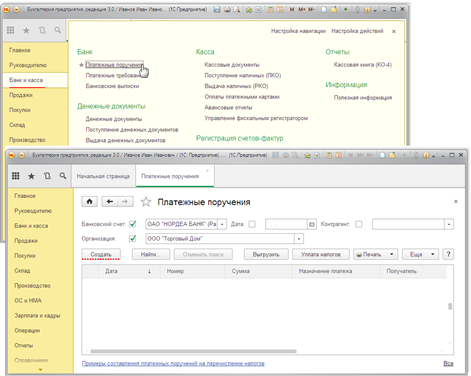
Заполнение документа «Платежное поручение»:
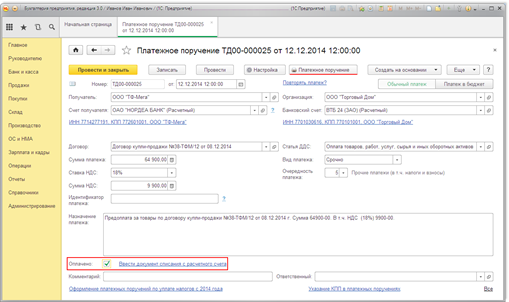
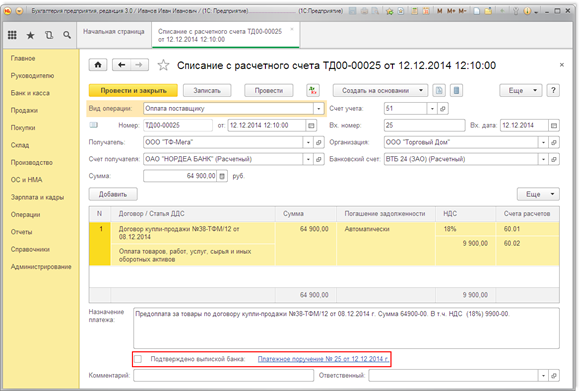
После получения выписки банка, в которой зафиксировано списание денежных средств с расчетного счета, необходимо подтвердить ранее созданный документ «Списание с расчетного счета» для формирования проводок.
Подтверждение документа «Списание с расчетного счета»:
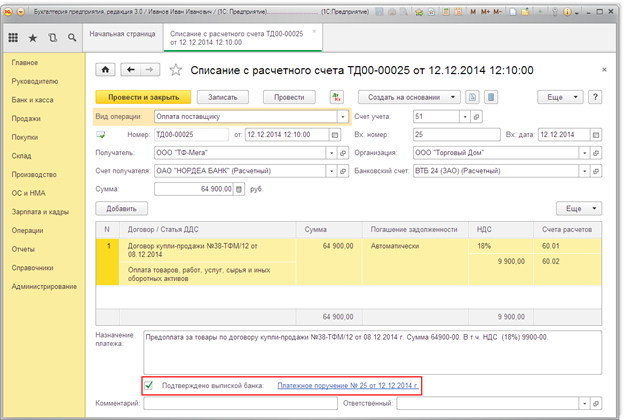
Результат проведения документа «Списание с расчетного счета»
Для просмотра проводок нажмите кнопку Показать проводки и другие движения документа  .
.
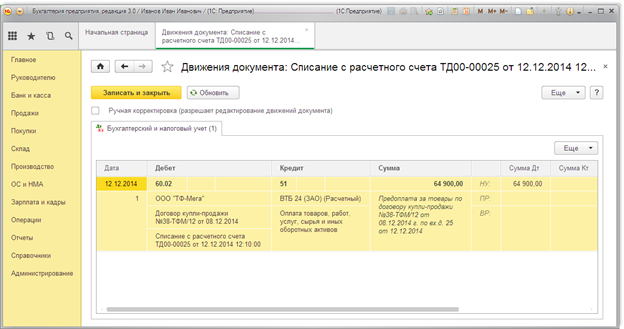
Запись выполняется по дебету счета 60.02, т.к. по условиям примера производится предварительная оплата поставщику.
Входной НДС по произведенной предоплате поставщику в данном случае учитываем, т.к. на перечисленный аванс был получен счет-фактура.
Далее необходимо создать документ Счет-фактура полученный, который вводится на основании документа «Списание с расчетного счета». В результате проведения документа «Счет-фактура полученный» будут сформированы соответствующие проводки.
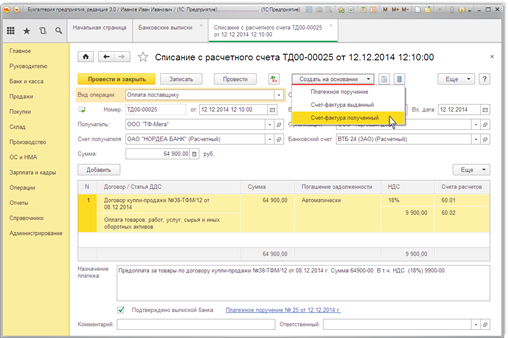
Заполнение документа «Счет-фактура полученный»:
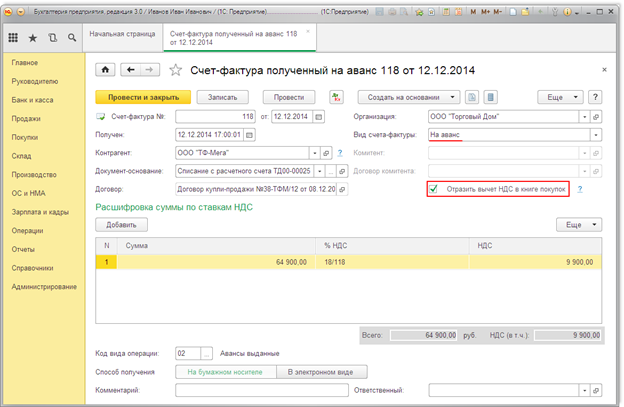
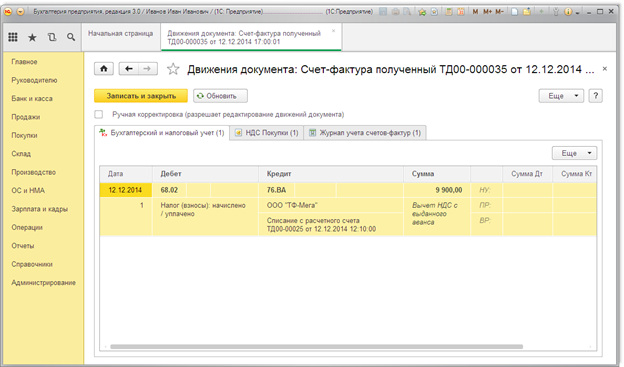
Далее необходимо создать документ Поступление товаров и услуг. В результате проведения этого документа будут сформированы соответствующие проводки.
Создание документа «Поступление товаров и услуг»:
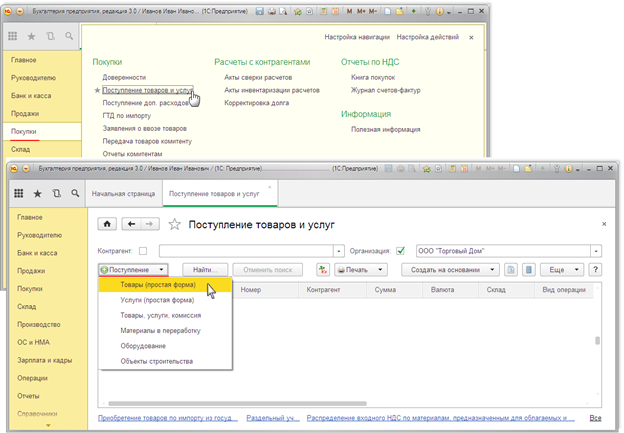
Заполнение шапки документа «Поступление товаров и услуг»:
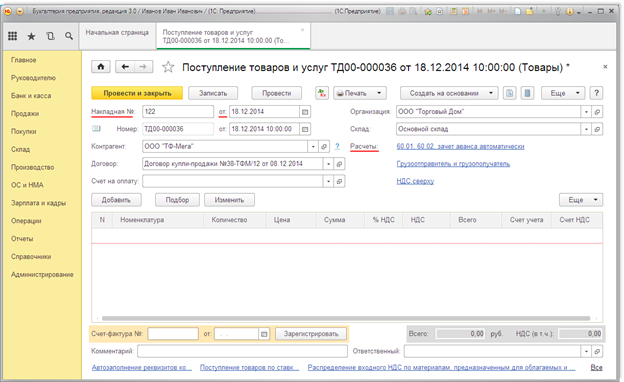
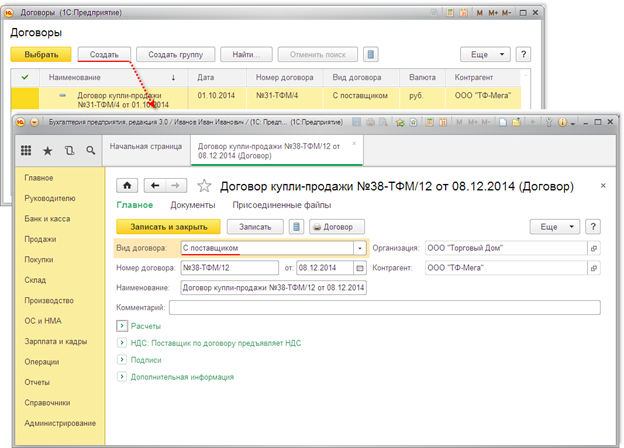
Заполнение табличной части документа «Поступление товаров и услуг»:
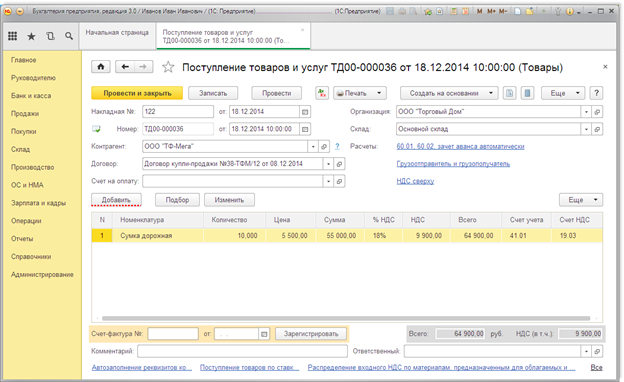
Результат проведения документа «Поступление товаров и услуг»:
Для просмотра проводок нажмите кнопку Показать проводки и другие движения документа  .
.
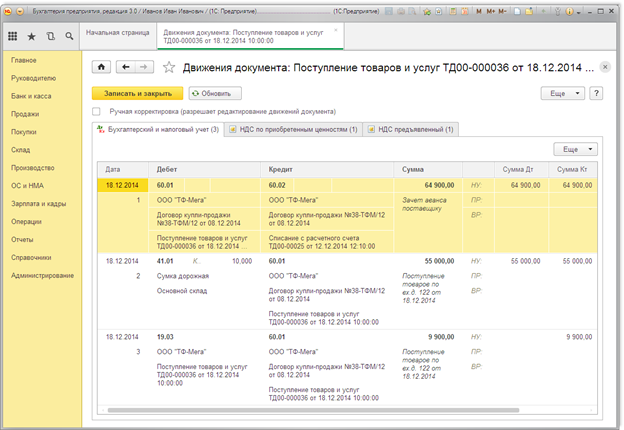
Далее необходимо создать документ Счет-фактура полученный. В результате проведения этого документа будут сформированы соответствующие проводки.
Внимание! Перед выполнением регистрации счета-фактуры поставщика необходимо провести документ «Поступление товаров и услуг» (кнопка Провести), в противном случае счет-фактура не будет проведен.
Создание документа «Счет-фактура полученный»:
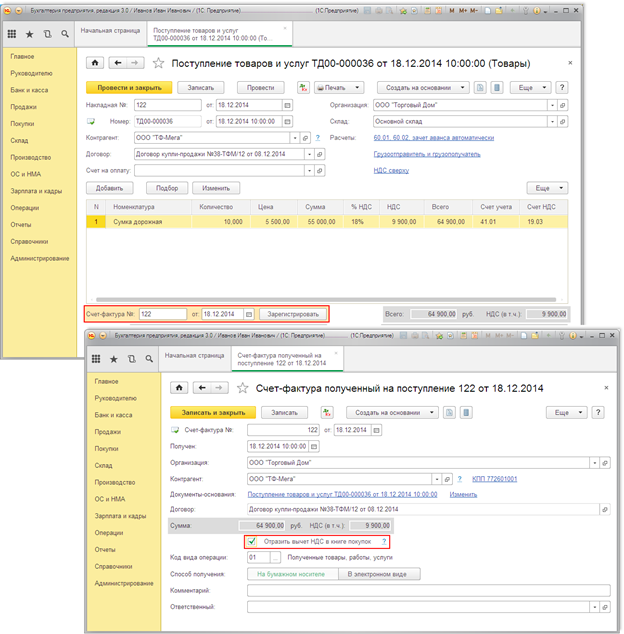
Результат проведения документа «Счет-фактура полученный»:
Для просмотра проводок нажмите кнопку Показать проводки и другие движения документа  .
.
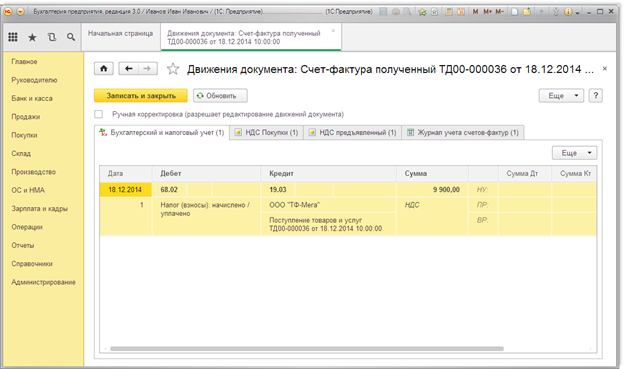
Для проверки сформированной стоимости товаров можно воспользоваться отчетом Оборотно-сальдовая ведомость по счету 41 .
Для этого выполните следующее:
О том, как из отчета «Оборотно-сальдовая ведомость по счету» сформировать регистр бухгалтерского учета читайте в статье «Регистры бухгалтерского учета».
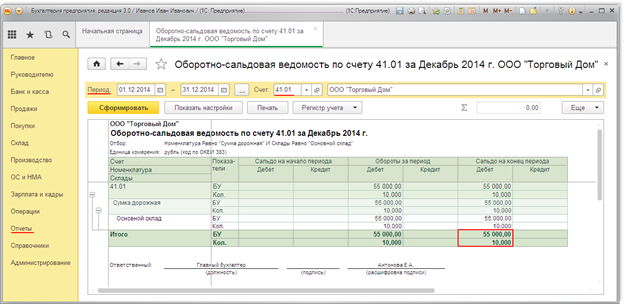
Далее выполняется операция «Восстановление НДС по авансам выданным», для этого необходимо создать документ Формирование записей книги продаж. В результате проведения документа формируются соответствующие проводки.
Создание документа «Формирование записей книги продаж»:
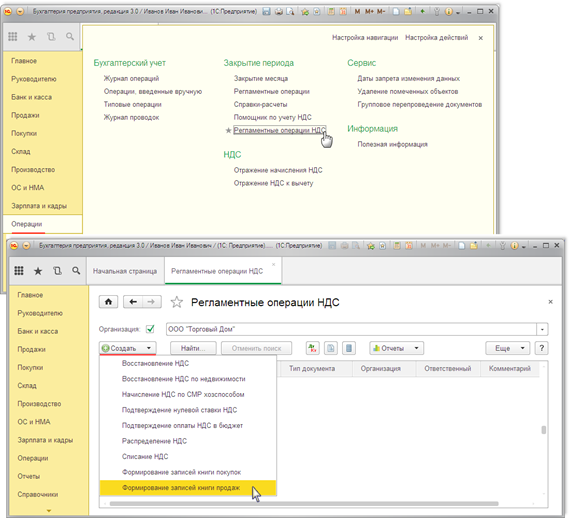
Заполнение документа «Формирование записей книги продаж»:
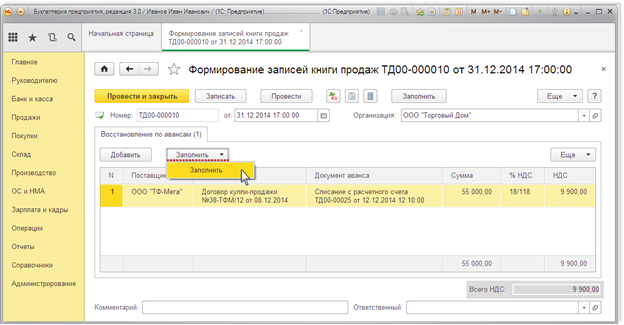
На закладке «Восстановление по авансам» приводятся данные о восстановленных суммах НДС, которые ранее были приняты к вычету с авансов, уплаченных поставщику.
Ранее, в момент принятия НДС к вычету по авансам, уплаченным поставщику, была сформирована проводка Дт 68.02 «НДС» Кт 76.ВА «НДС по авансам и предоплатам выданным» и счет-фактура поставщика был зарегистрирован в книге покупок.
В момент получения товаров (работ, услуг) от поставщика, по которому ранее был перечислен аванс, необходимо принятый к вычету НДС восстановить к уплате в бюджет. Это восстановление отражается в книге продаж. В учете восстановление НДС отражается проводкой Дт 76.ВА Кт 68.02, которая формируется при проведении документа «Формирование записей книги продаж».
Результат проведения документа «Формирование записей книги продаж»:
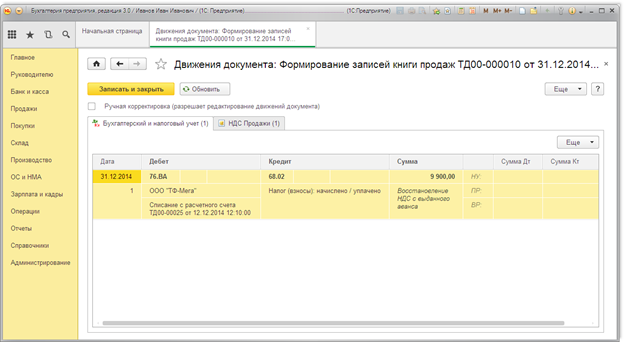
Следующие операции: «Возврат товаров»; «НДС к начислению» — необходимо создать документ Возврат товаров поставщику на основании документа «Поступление товаров и услуг». В результате проведения документа будут сформированы соответствующие проводки.
Создание документа «Возврат товаров поставщику»:
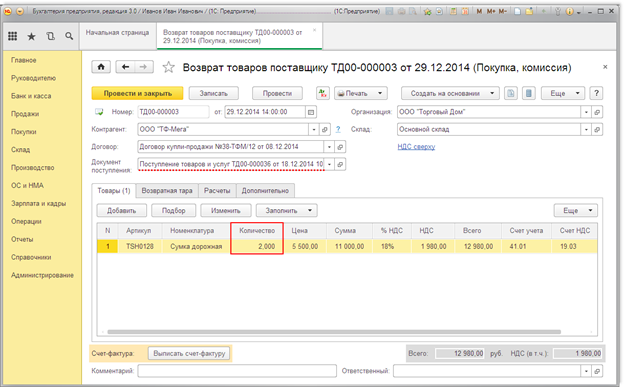
Другие закладки могут оставаться незаполненными, т.к. не будут влиять на результат проведения документа.
Результат проведения документа «Возврат товаров поставщику»:
Для просмотра проводок нажмите кнопку Показать проводки и другие движения документа  .
.

Далее необходимо создать документ Счет-фактура выданный .По этой операции документ не формирует проводки.
Внимание! Перед выполнением регистрации счета-фактуры выданного необходимо провести документ «Возврат товаров поставщику» (кнопка Провести), в противном случае счет-фактура не будет проведен.
Создание документа «Счет-фактура выданный»:
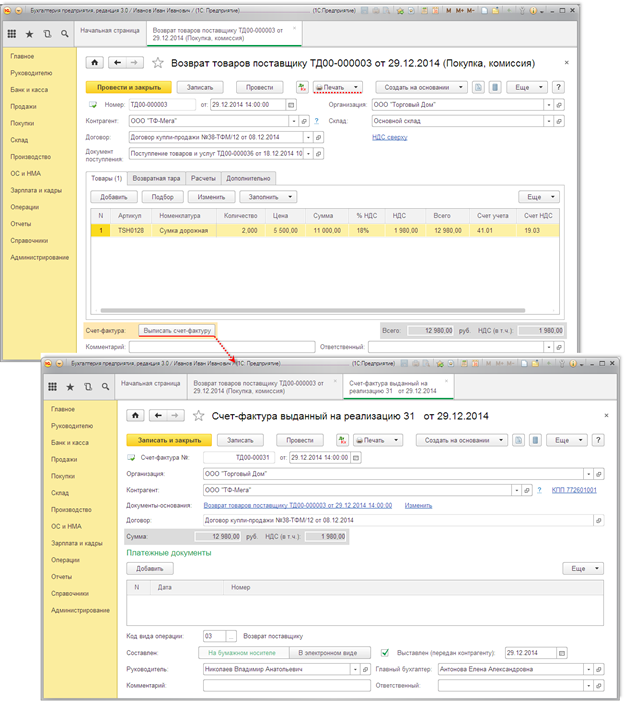
Для выполнения операции «Составление акта сверки взаиморасчетов» необходимо создать документ Акт сверки расчетов с контрагентом. Документ предназначен для проведения сверки взаиморасчетов организации с контрагентами. В результате проведения документа «Акт сверки расчетов с контрагентом» проводки не формируются.
Создание документа «Акт сверки расчетов с контрагентом»:
Заполнение документа «Акт сверки расчетов с контрагентом»:
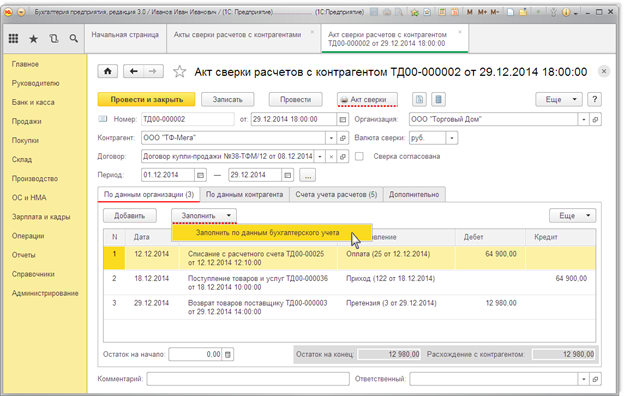
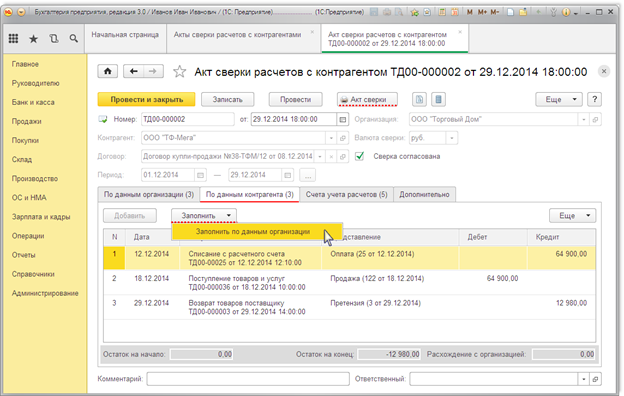
На закладке «Дополнительно» вводятся данные о представителях сторон, уполномоченных подписать акт сверки.
После согласования акта сверки устанавливается флажок Сверка согласована.
Более подробно об оформлении акта сверки см. практический пример «Акт сверки взаиморасчетов с поставщиком».
Для выполнения операции 5.2 «Возврат денежных средств согласно акту сверки» необходимо создать документ Поступление на расчетный счет. В результате проведения документа будут сформированы соответствующие проводки.
Создание документа «Поступление на расчетный счет»:
Заполнение документа «Поступление на расчетный счет»:
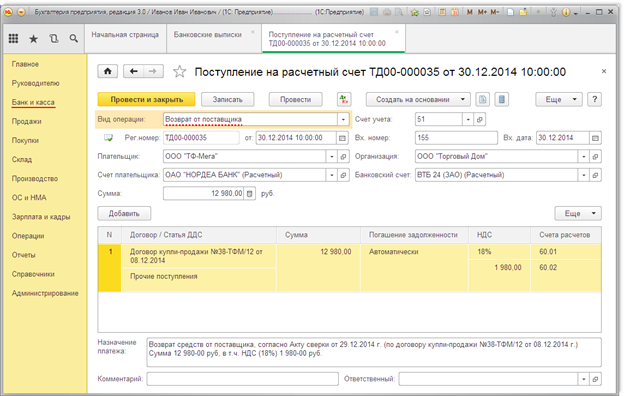
Результат проведения документа «Поступление на расчетный счет»
www.1c-victory.ru
Возврат товара поставщику в УПП
Доброго время суток!
Помогите, пожалуйста, разобраться в ситуации с возвратом товара поставщику.
Делаем эту операцию через операцию «Возврат товара поставщику»
РАУЗ. При проведение в УПП «Возврат товара поставщику» формируются проводки:
Д 76.02 К 68.02,
Д 76.02 К 10.01.
Данная операция должна отражаться в регламентированном учете как обратная реализация.
Проводки должны быть с использованием счетов 91.01 и 91.02. Эти счета при заполнении операции проставляются, но почему-то при формировании проводок программой не используются.
Вот так должны выглядеть правильные проводки:
Д 76.02 К 91.01,
Д 91.02 К 68.02
Д 91.02 К 10.01
Д 60.01 К 76.02





Доброе утро!
Ваш желаемый вариант отражения возврата понятен и, наверное, обоснован.
Но штатный документ вашей конфигурации УПП формирует проводки по возврату (вид операции «покупка, комиссия») только как возврат по претензии, поэтому и задействован счет 76, к примеру.
Не совсем я поняла на счет бух.счетов 91.1 и 91.2, которые вы указываете в док-те, но они не задействуются в проводках (с ваших слов).
Я, честно говоря, не уловила, где вы их подставляете(?) На мой взгляд на первой закладке «Товары» их негде проставить, а вот на закладке «Счета учета расчетов» такие счета можно было бы проставлять только в подразделе о разницах между фактической себестоимостью и стоимостью возврата.
Обычно док-т «Возврат поставщику» заполняют «на основании» первоначального поступления и/или используют вариант заполнения по соответствующей кнопке из ранних документов. Тогда счета подставляются автоматически из поступления.
Вы можете при вашей хоз.операции задействовать другие документы для получения желаемых проводок, например, док-т «Реализация товаров и услуг», или «Операцией » дополнить, докорректировать записи по хоз.операции до нужного вам состояния.
Кстати, в типовой конфигурации «1С.Бухгалтерия предприятия 8» по аналогичному док-ту на возврат поставщику присутствуют похожие на ваши проводки.
У вас есть право написать письмо разработчикам программы УПП и настаивать, чтобы они изменили вариант формирования проводок по рассматриваемому док-ту.

Доброе утро, Алена!
Теперь ясно, что дело в самой разработки данного документа, а не ошибка в его формирование.
Дааа, тогда согласна, вариантов у нас немного остается (операция, релизация).
www.buhonline.ru
Учет возвратной тары в 1С:УПП
В программе «1С:Предприятие 8. Управление производственным предприятием» имеется несколько видов тары. Различаются они в способе использовании тары и виде собственности на тару. По возвратной таре ведется количественный партионный учет с точностью до объекта номенклатуры. Детализация характеристик и серий не ведется.
учитывается на балансе предприятия
на нее не распространяются условия возврата поставщику
Настройка параметров учета
Поступление тары в программе 1С:УПП
Приобретение тары у производителя не отличается от приобретения товаров. Информация о такой таре заносится вместе с информацией о товарах в табличную часть документа «Поступление товаров и услуг» или документа «Авансовый отчет» на закладке Товары.
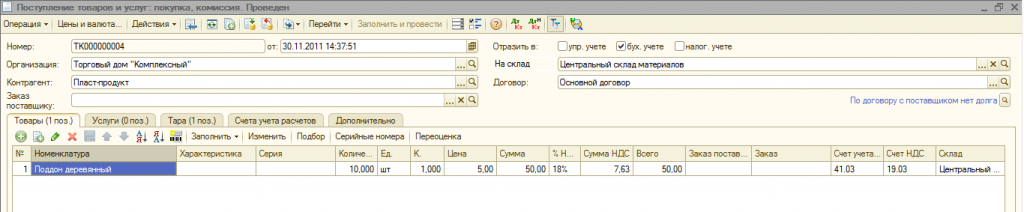
Указывается стоимость тары, сумма НДС, поступление тары отображается в налоговом учете. Счет учета тары указывается пользователем. Рекомендуется вести учет тары на счетах 10.04 «Тара и тарные материалы» или 41.03 «Тара под товаром и порожняя».
Операция приобретения тары отражается по взаиморасчетам. В бухгалтерском учете ведения взаиморасчетов используется счет, указанный пользователем на закладке Счета учетов расходов в поле «Счет учета расчетов с поставщиком» и «Счет расчетов с поставщиком по авансам».
Такая тара может быть продана как товар или передана или передана покупателю с условием возврата.
Поступление возвратной тары от поставщика оформляется документом «Поступление товаров и услуг» или «Авансовый отчет» на закладке «Тара». Тара указывается с точностью до объекта номенклатуры. Определяется залоговая стоимость тары. Учет не ведется.
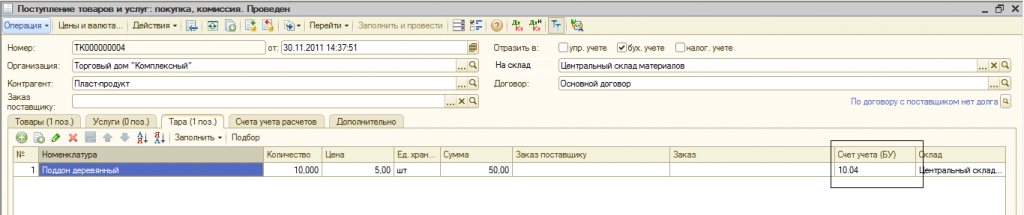
По бухгалтерскому учету на сумму залоговой стоимости тары возникает долг перед поставщиком. Счет учета расчетов с поставщиком по таре указывается на закладке Счет учета расчетов поле «Счет учета расчетов с поставщиком по таре». Рекомендуется использовать счет 76.05 «Расчеты с прочими поставщиками и подрядчиками».
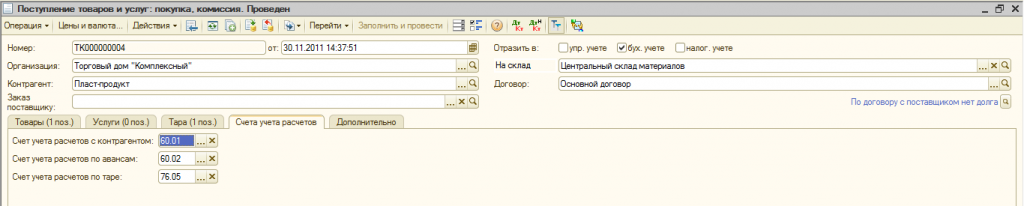
Отгрузка тары
Отгрузка продукции и тары оформляется документом «Реализация товаров и услуг». Тара, которая передается покупателю с условием возврата, указывается на закладке Тара. Необходимо указать тару с точностью до объекта номенклатуры, а также ее стоимость и количество. Для отображения по бухгалтерскому учету указывается счет учета тары. Сумма НДС тары не вводится. Операция отражается по налоговому учету.

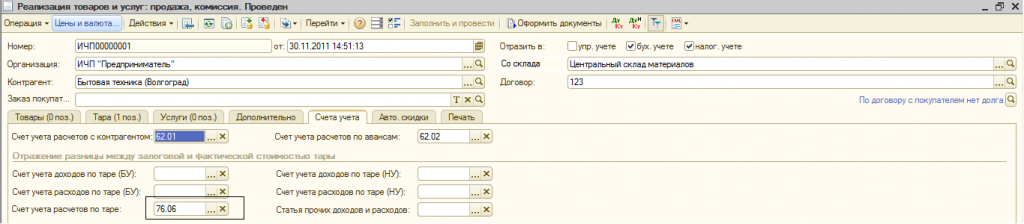
Счет учета тары указывается на закладке Тара, а счет учета расчетов по таре — на закладке Счет учета расчетов в поле «Счет учета расчетов по таре».
Такая модель учета позволяет в бухгалтерском учете на счете 76.06 «Расчеты с прочими покупателями и заказчиками» видеть общую сумму задолженности по таре, но без детализации по номенклатуре тары. Учет возвратной тары с детализацией ведется только по управленческому учету. В качестве передаваемой покупателю тары может быть как тара, приобретенная у поставщика, так и тара, полученная от поставщика в качестве возвратной тары.
При продаже тары без условий возврата в документе «Реализация товаров и услуг» тара указывается на закладке Товары.
Возврат тары поставщику в 1С:УПП
Передача возвратной тары поставщику оформляется документом «Возврат товаров поставщику». Перечень возвращаемой тары указывается на закладке Тара. При проведении документа уменьшается долг перед поставщиком на стоимость возвращаемой тары

Передача возвратной тары покупателем оформляется документом «Возврат товара от покупателя». Перечень возвращаемой тары указывается на закладке Тара. При проведении на стоимость возвращаемой тары уменьшается долг покупателя за тару.

Контроль объема полученной возвратной тары в 1С:УПП
Для контроля объемов полученной возвратной тары от поставщика и переданной возвратной тары покупателю можно установить лимиты документом «Изменение лимитов возвратной тары».

Документ проводится только по управленческому учету.
Лимит возвратной тары устанавливается и контролируется в рамках договора с контрагентом. Установленный по таре лимит покупателю контролируется при отгрузке покупателю. При этом анализируется только возвратная тара, та, которая указана на закладке Тара документа «Реализация товаров и услуг». В случае превышения установленного лимита по возвратной таре, документ реализации не проводится. Информация о лимите поставщика вводится справочно. Если объем поступившей тары превышает установленный лимит, то выводится сообщение о превышении, но операция проводится. Анализируется только тара, указанная на закладке Тара документа «Поступление товаров и услуг».
Корректировка задолженности по возвратной таре в 1С:УПП
Для изменения состояния задолженности по возвратной таре поставщика или у покупателя предназначен документ «Корректировка долга по возвратной таре».
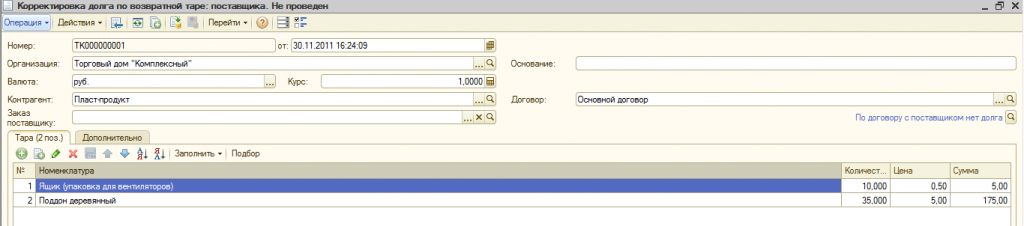
Для документа определяется два вида операции:
«у поставщика» — при изменении долга перед поставщиком
Определяется сумма списываемого долга предприятия перед поставщиком за возвратную тару или сумма списываемого долга покупателя за возвратную тару.
Отчеты по возвратной таре в 1С:УПП
Информацию об оборотах за период и лимитах возвратной тары можно получить из отчета «Ведомость по возвратной таре».
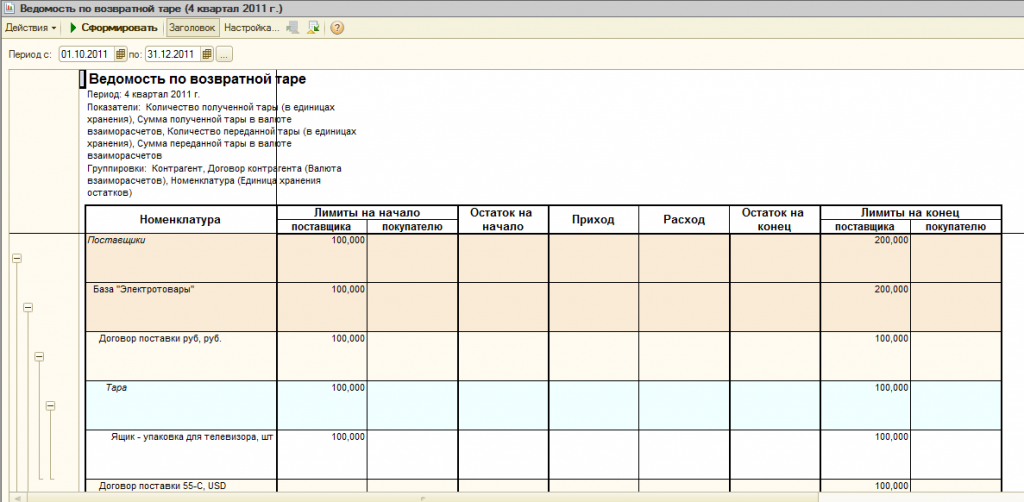
Инвентаризация тары
Для проведения инвентаризации тары имеющейся в наличии на оптовых складах, розничных складах и неавторизованных торговых точках, предназначен документ «Инвентаризация товаров на складе». В условиях проведения инвентаризации нужно указать номенклатурную группу, где находятся наименования тары или/и в поле номенклатура указать наименование тары, по которой нужно провести инвентаризацию. Нажать кнопку заполнить и выбрать критерий заполнения.
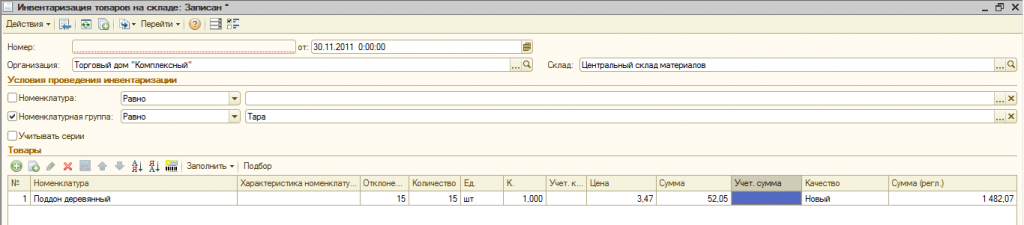
Списание возвратной тары
Списание возвратной тары производится в документе «Списание Товара» на вкладке Тара, который может быть сформирован на основание документа «Инвентаризация товара на складах», или как свободный документ в случае произвольного списания товаров. При этом списывается только количественные остатки возвратной тары. Долг по возвратной таре списывается документом «Корректировка долга по возвратной таре».
www.vnedriupp.ru
